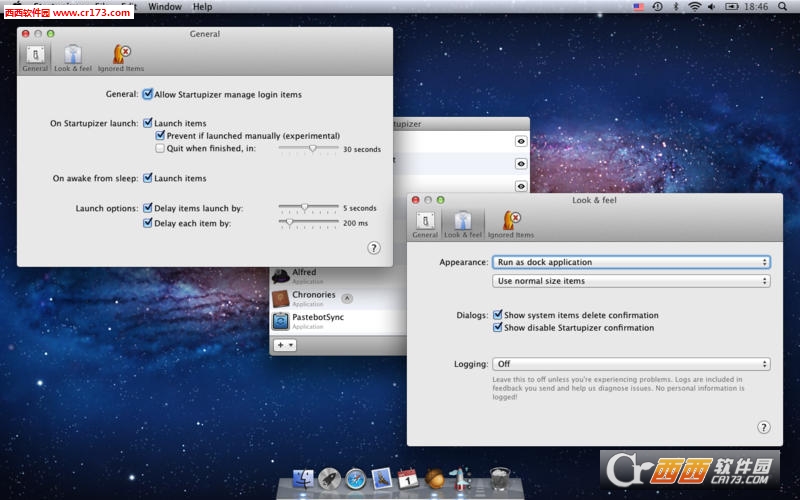网易MuMu模拟器PRO Mac版v1.2.147苹果电脑版中文 / 385.3M

iCloud Bypass(绕过激活锁)最新苹果电脑版中文 / 12.8M

mac os x 10.11镜像v10.11稳定版中文 / 4.83G

MacOS Catalina正式版v10.15.2 官方版中文 / 4.90G

Rar解压利器mac版v1.4 官方免费版中文 / 10.2M

苹果操作系统MACOSX 10.9.4 Mavericks完全免中文 / 4.86G

VMware Fusion 11 Pro for MacV11.0.3带注册中文 / 386.0M

Apowersoft Mac录屏王v1.2.0 官方免费版中文 / 12.2M
Startupizer for mac是一款免费的Mac启动项管理工具,这款软件可以让你将应用程序按照其设定的顺序或条件启动,而不是像系统默认那样一股脑的全蹦出来。startupizer除了可以简单地设置一个程序何时开启,该工具还支持设定在特定时间自启动某个应用程序,可自由组合每个项目,能大大减少开机时间。
独立管理系统启动项,加快电脑启动速度
Startupizer 不同于一般的启动项管理软件,它并不直接管理 macOS 系统启动项,而是在软件内单独维护一份启动项列表,列表内启动项在 Startupizer 启动后才会生效。
第一次打开 Startupizer 时,选择需要管理的系统启动项,然后点击「Move to Startupizer」。如此操作后,所选择的 App 便会从「系统偏好设置 - 用户与群组 - 登录项」列表中自动移除,并添加至 Startupizer 列表,以方便用户在 Startupizer 中对其进行个性化的自启动控制。

强大的启动规则设置
将系统启动项导入到 Startupizer 列表后,便可使用它强大的规则为启动项设置启动条件:启动日期和时间、辅助按键、是否接上电源、是否挂载磁盘、是否连接网络。
比如只想要 QQ 只在周一到周五、并且在连接 Wi-Fi 后才启动,可以做如下设置:
点击「眼睛」按钮 ,在弹出窗口左下角点击「齿轮 - New Scheduled Condition」;
填写规则名称,然后选择日期为「Weekdays」,时间从 9:00 - 17:00;
按以上步骤再新建一个「New Network Condition」;
最后勾选刚才新建的规则(此规则还可用于其它启动项)。

而禁用(或启用)启动项也非常简单:点击「眼睛」按钮,在弹出窗口右下角选择「Disable」禁用或选择「Launch shown」启用。
自定义登录项启动顺序
除了设置各种强大的规则外,Startupizer 还解决了系统登录项无法更改启动顺序、无法设置间隔时间和启动项之间相互没有依赖等缺点。您可以随意拖动列表内启动项,让软件在列表中 从上至下 按照您设定的顺序启动。或者将启动特别慢、特别耗资源的软件放到列表最下方。
值得一提的是,Startupizer 提供了更多的选择让您精确控制软件启动的时机。点击主界面左下角「+」按钮可新建 4 种类型启动项,分别是:
普通启动项:常规启动项,立即启动;
延时启动项:可设置启动延迟时间(单位秒),xx 秒后立即启动;
等待前一个启动项:前置启动项启用成功后,立即启动下个启动项(必须放在两个启动项之间);
条件判断启动项:可设置当前一个启动项启动或不启动时,立即启动下一个启动项(必须放在两个启动项之间)。
比如,你可以设置启动 QQ 后 5 秒打开微信,当 iTunes 不启动时,则打开网易云音乐:

启动 Startupizer 后会显示当前系统安排的所有开机启动应用程序列表,你可以按需求任选应用程序然后点击右下角的「Move to Startupizer」管理。如果选择全部程序移动到 Startupizer,那么 OS X 系统开机管理列表里只会显示 Startupizer,也就是所有开机启动程序都交由 Startupizer 管理了。

你可以在 Startupizer 里对一个应用程序做启动条件的规则设定。看下图,我可以让应用程序在接入电源后自动启动,也可以在接入一个特定 Wi-Fi 网络时自动启动 iTunes,规定应用程序在某个特定时间段内启动,规定应用程序在某个分区启动后才开始运行,或是设定一个功能键,在开机时按住这个功能键才能启动程序。

上图底部有一个条件选择菜单,分别是按时间段计划启动、按功能键设定启动、按电源接入方式启动等 5 类条件。除了在对程序启动的条件上进行设定之外,你还能掌控所有开机项的启动顺序(下图),在窗口左下角点击下拉菜单按钮,你可以在这里做:新增一项开机程序(New Item);插入一个或 N 个启动延时(New Delay Item)放在两个应用程序之间;插入一个限定项,规定 B 程序要在 A 程序完全启动后才启动(New Wait Previous Item)。
除了在对程序启动的条件上进行设定之外,你还能掌控所有开机项的启动顺序(下图),在窗口左下角点击下拉菜单按钮,你可以在这里做:
新增一项开机程序(New Item);
插入一个或 N 个启动延时(New Delay Item)放在两个应用程序之间,让两个应用程序启动前后有一个缓冲时间;
插入一个限定项,规定 B 程序要在 A 程序完全启动后才启动(New Wait Previous Item);
插入一个条件限定放在两个程序之间,规定 A 程序启动后仅启动后面的程序中的 B 程序。

无论是设定开机顺序还是设定开机项的启动条件,所有的设定都会出现在下图所示的右侧弹出窗内,比如设定一条启动延时,最低延时 0.1 秒,最高延时 60 秒。如果你想让程序延时启动时间更长,可以插入更多条的「New Delay Item」。

按组合键(Cmd+L)还能让 Startupizer 进入启动条件限定的模拟环境(Simulation Mode),可以让列表中的程序在模拟操作下显示启动与否,模拟环境下窗口底部有前文所述的 5 类条件设定操作按钮。比如你按下 Shift 功能键,那么当某个开机项满足这个条件时就会在图标左侧自动显示绿色对勾,如果不满足当前模拟的条件就会显示红叉。下图中除了功能键,从左至右还有电源接入状态选择、分区加载,Wi-Fi 网络选择,时间段(一周七天,每天 24 小时)。

来看一段动图演示,效果可能不太好,因为要考虑到动图的体积与文章加载速度,所以尺寸缩小了许多。